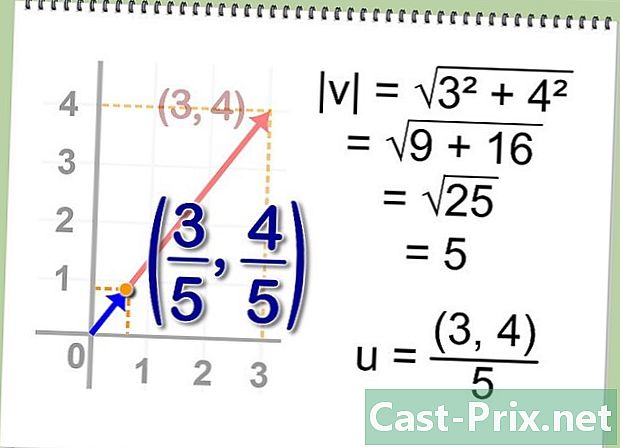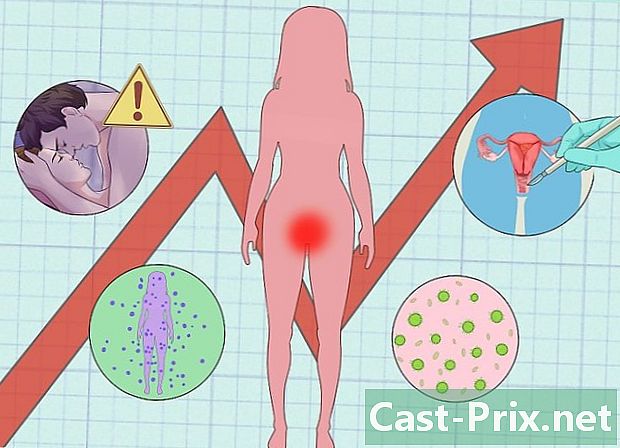ஆடியோ கேசட்டை கணினிக்கு மாற்றுவது எப்படி

உள்ளடக்கம்
- நிலைகளில்
- பகுதி 1 ஸ்கேன் தயாரித்தல்
- பகுதி 2 மேக்கில் குயிக்டைமைப் பயன்படுத்துதல்
- பகுதி 3 விண்டோஸ் சவுண்ட் ரெக்கார்டரைப் பயன்படுத்துதல்
- பகுதி 4 ஆடாசிட்டியைப் பயன்படுத்துதல்
- பகுதி 5 ஒரு தொழில்முறை பயன்பாட்டைப் பயன்படுத்துதல்
- பகுதி 6 டியூனிங் ஆடியோ பதிவு (மாஸ்டரிங்)
- ஒரு நிலையான நிறுவலுக்கு
- கோஆக்சியல் கோடுடன் சமச்சீரற்ற நிறுவலுக்கு
- சமச்சீர் கோடு கொண்ட நிறுவலுக்கு
ஆடியோ கேசட் அல்லது "மினி கே 7" அதன் சந்தையில் ஒலி சந்தையில் புரட்சியை ஏற்படுத்தியது. வீட்டிலோ, பைக்கிலோ, காரிலோ அல்லது முகாம்களிலோ நீங்கள் ஒரு நடைப்பயணியைக் கொடுத்தால், எல்லா இடங்களிலும் இசையைக் கேட்பது சாத்தியமானது. இந்த காந்த ஊடகம், இப்போது காணாமல் போயுள்ளது, பின்னர் காம்பாக்ட் டிஸ்க் அல்லது சிடி மூலம் மாற்றப்பட்டது, பின்னர் ஃபிளாஷ் மெமரி மற்றும் எம்பி 3 தொழில்நுட்பத்தால் டேப் ரெக்கார்டர்கள் மற்றும் பிளேயர்களின் பலவீனமான இயக்கவியல் தொடர்பான நம்பகத்தன்மை சிக்கல்களை நீக்கியது, அத்துடன் உடைகள் வாசிக்கும் தலைகள் மற்றும் காந்த நாடாக்கள். எல்லாவற்றையும் அதிர்ஷ்டவசமாக இழக்கவில்லை, உங்களுக்கு பிடித்த பாடகர்களின் சில நாடாக்கள் உங்களிடம் இருந்தால், நீங்கள் அவற்றை ஸ்கேன் செய்து உங்கள் கணினிக்கு மாற்றலாம், அங்கு அவற்றை எம்பி 3 அல்லது WAV வடிவத்தில் குறியாக்கிய பின் அவற்றை சேமிக்க முடியும்.
நிலைகளில்
பகுதி 1 ஸ்கேன் தயாரித்தல்
- தேவையான பொருட்களைப் பெறுங்கள். டேப் ரெக்கார்டர் மற்றும் கணினிக்கு கூடுதலாக, இரண்டு சாதனங்களையும் இணைக்க உங்களுக்கு ஒரு கேபிள் தேவைப்படும். கணினியின் உள்ளீடு தரப்படுத்தப்பட்டிருப்பதால், உங்களுக்குத் தேவைப்படும் இணைப்பிகளின் வகை உங்கள் டேப் ரெக்கார்டர் வழங்கிய வெளியீடுகளைப் பொறுத்தது. பின்வரும் பிரிவுகளைக் குறிப்பிடுவதன் மூலம் இந்த தலைப்பில் கூடுதல் தகவல்களைக் காண்பீர்கள்.
- சாதாரண டேப் ரெக்கார்டர்கள் பொதுவாக ஆடியோ ஹெட்ஃபோன்களை வெளியிடுவதற்கு 3.5 மிமீ ஸ்டீரியோ ஜாக் கொண்டிருக்கும். உங்கள் கணினி வழக்கமாக அதன் "வரி" உள்ளீட்டில் ஒரே இணைப்பியைக் கொண்டிருப்பதால், ஒவ்வொரு முனையிலும் 3.5 மிமீ ஆண் பலா கொண்ட ஸ்டீரியோ கேபிள் தந்திரத்தை செய்யும்.
- பல ஹோம் டேப் ரெக்கார்டர்கள் ஆர்.சி.ஏ இணைப்பிகளில் பொருத்தப்பட்ட கோஆக்சியல் லைன் வெளியீடுகளுடன் பொருத்தப்பட்டுள்ளன. வெளியீட்டு இணைப்பிகளைச் சுற்றியுள்ள சிவப்பு மற்றும் வெள்ளை வளையங்களால் இந்த துறைமுகங்கள் அடையாளம் காணப்படுகின்றன. இந்த வழக்கில், நீங்கள் ஒரு ஸ்டீரியோ கேபிளை வாங்க வேண்டும், அதன் முனைகள் இரண்டு ஆண் ஆர்.சி.ஏ இணைப்பிகளில் பொருத்தப்பட்டுள்ளன, மற்ற முனை 3.5 மிமீ ஆண் ஸ்டீரியோ பலாவுடன் முடிவடைகிறது. உங்களிடம் இரண்டு ஆர்.சி.ஏ-நிறுத்தப்பட்ட கேபிள்கள் மட்டுமே இருந்தால், நீங்கள் 3.5 மிமீ ஆண் ஸ்டீரியோ ஜாக்கிற்கு இரட்டை ஆர்.சி.ஏ அடாப்டரை வாங்க வேண்டும்.
- உயர்நிலை டேப் ரெக்கார்டர்களின் வரி வெளியீடுகள் இரட்டை பெண் எக்ஸ்எல்ஆர் வகை இணைப்பான் அல்லது இரண்டு 6.35 மிமீ பலா இணைப்பிகள் இருப்பதால் சமச்சீர் சந்திப்புகளுடன் பொருத்தப்படலாம். வழக்கைப் பொறுத்து ஆண் எக்ஸ்எல்ஆர் இணைப்பிகள் அல்லது 6.35 மிமீ ஜாக்குகளுடன் கூடிய கேபிள்கள் உங்களுக்குத் தேவைப்படும், உங்கள் கணினியின் ஆடியோ உள்ளீட்டில் இணைப்போடு பொருந்த மற்றொரு முனை. இருப்பினும், உங்கள் கணினியின் ஆடியோ உள்ளீட்டைத் தாக்கும் முன் ஒரு மின்மறுப்பு அடாப்டர் அல்லது "பலூன்" செருக வேண்டியது அவசியம், இது கோஆக்சியல் அல்லது "சமச்சீரற்ற" வகை. எவ்வாறு தொடரலாம் என்பது குறித்து உங்கள் ஆடியோ / ஹைஃபை உபகரண சில்லறை விற்பனையாளரை அணுகவும்.
-

இயர்போன் வெளியீட்டு பலாவை இணைக்கவும். உங்கள் கேபிளின் ஒரு முனையை உங்கள் டேப் ரெக்கார்டரில் உள்ள தலையணி பலாவில் செருகவும், மறு முனையை உங்கள் கணினியில் உள்ள "வரி" உள்ளீட்டுடன் இணைக்கவும் (மைக்ரோஃபோன் உள்ளீடு அல்ல). இந்த நுழைவு பெரும்பாலும் "லைன்" லேபிள் மற்றும் நீல வளையத்தால் அடையாளம் காணப்படுகிறது, இது செறிவான வட்ட வளைவுகளைக் குறிக்கும் சின்னங்களால் சூழப்பட்டுள்ளது மற்றும் பொதுவாக தலையணி வெளியீட்டிற்கு அருகில் அமைந்துள்ளது, இது பச்சை வளையத்தால் சூழப்பட்டுள்ளது. உங்கள் கணினியின் மைக்ரோஃபோன் உள்ளீடு சிவப்பு அல்லது இளஞ்சிவப்பு நிற மோதிரத்தால் அடையாளம் காணப்படுகிறது. நீங்கள் ஆடாசிட்டியைப் பயன்படுத்தினால், மைக்ரோஃபோன் ஐகானுக்கு அடுத்த மெனுவைக் கிளிக் செய்வதன் மூலம் ஆடியோ உள்ளீடு "வரி" என்ற உள்ளீட்டுடன் பொருந்துகிறதா என்பதை நீங்கள் சரிபார்க்கலாம்.- உங்கள் இணைப்பிகள் அவற்றின் ஜாக்குகளில் சரியாக செருகப்பட்டுள்ளதா என சரிபார்க்கவும், ஏனெனில் அவை குறிப்பிடத்தக்க விழிப்புணர்வு சிக்கல்களை அல்லது ஆடியோ சிக்னல்களை சரியான நேரத்தில் குறைக்கக்கூடும்.
- உங்கள் கணினியில் "லைன்" உள்ளீடு இல்லை என்றால், நீங்கள் மைக்ரோஃபோன் உள்ளீட்டை கடைசி முயற்சியாகப் பயன்படுத்த முடியும், ஆனால் இந்த இணைப்பு மோனோபோனிக் மற்றும் ஸ்டீரியோ அல்ல என்பதை நினைவில் கொள்க.
-

RCA இணைப்பிகளை இணைக்கவும். உங்கள் கேபிளின் ஆர்.சி.ஏ ஜாக்குகளை இணைக்கவும், உங்கள் டேப் ரெக்கார்டரின் வெளியீட்டு டெக்கில் சிவப்பு மற்றும் வெள்ளை வண்ணங்களுடன் பொருந்தும். கலப்பு ரேடியோ மற்றும் கேசட் பெறுதல் போன்ற சில உபகரணங்கள் சில நேரங்களில் "ரெக்கார்டிங் வெளியீடு" எனக் குறிக்கப்பட்ட ஆர்.சி.ஏ கோஆக்சியல் ஜாக்குகளுடன் பொருத்தப்பட்டுள்ளன, அவை கேசட் பிளேயரின் வரி வெளியீடுகளுக்கு ஒத்த ஆடியோ அளவை வழங்குகின்றன. இந்த வழக்கில், இந்த வெளியீடுகளைப் பயன்படுத்த தயங்க வேண்டாம். உங்கள் கணினியில் "லைன்" உள்ளீட்டில் 3.5 மிமீ ஸ்டீரியோ ஜாக் செருகவும்.- உங்கள் இணைப்பிகள் சரியாக செருகப்பட்டுள்ளனவா என்பதையும், இந்த இணைப்புகள் நிலையானவை என்பதையும் சரிபார்க்கவும், ஏனெனில் இது குறிப்பிடத்தக்க விழிப்புணர்வு சிக்கல்களை ஏற்படுத்தக்கூடும் அல்லது பயனுள்ள ஆடியோ சிக்னல்களில் தேவையற்ற சத்தம் மிகைப்படுத்தப்படலாம்.
- உங்கள் கணினியில் "லைன்" உள்ளீடு இல்லை என்றால், இந்த இணைப்பு மோனோபோனிக் மற்றும் ஸ்டீரியோபோனிக் அல்ல என்பதை அறிந்து மைக்ரோஃபோன் உள்ளீட்டை கடைசி முயற்சியாக நீங்கள் பயன்படுத்த முடியும்.
-

சீரான வரி வெளியீடுகளை இணைக்கவும். உங்கள் டேப் ரெக்கார்டரின் இணைக்கும் தளத்தில் வலது மற்றும் இடது வெளியீட்டு ஜாக்குகளில் எக்ஸ்எல்ஆர் அல்லது ஜாக் இணைப்பிகளை செருகவும், மறு முனையை உங்கள் கணினியில் உள்ள ஸ்டீரியோ உள்ளீட்டு பலாவில் செருகவும். இருப்பினும், ஒரு சமச்சீர் ஜோடி வெளியீட்டை 3.5 மிமீ ஸ்டீரியோ ஜாக் உடன் பொருத்த வேண்டுமானால், இது வரையறையின் அடிப்படையில் சமச்சீரற்ற வகை இணைப்பாகும், பரிமாற்ற வரியை "சமநிலையற்றதாக" மாற்ற நீங்கள் ஒரு அடாப்டர் அல்லது "பலூன்" செருக வேண்டும். A ஒரு கோஆக்சியல் சந்திப்புடன் இணக்கமானது. இது ஒரு வகையான சிறிய செயலற்ற மின்மாற்றி ஆகும்.- நீங்கள் செய்ய வேண்டியதில்லை என்பதற்கு நாங்கள் உங்கள் கவனத்தை ஈர்க்கிறோம் ஒருபோதும் உங்கள் ஸ்பீக்கர்களின் சக்தி வெளியீட்டை கணினி ஒலி அட்டையின் உள்ளீட்டுடன் நேரடியாக இணைக்கவும், ஏனெனில் இது அழிக்கப்படும், இது உங்கள் பெருக்கியின் வெளியீட்டு நிலைகளை சேதப்படுத்தும்.
-

உங்கள் கணினியின் ஆடியோ உள்ளீட்டு நிலைகளை சரிபார்க்கவும். பதிவுசெய்யும் சிறந்த தரத்தைப் பெற தேவையான சமிக்ஞை நிலைகளை உங்கள் கணினியில் செலுத்த வேண்டும். உள்ளீட்டு நிலை மிக அதிகமாக இருந்தால், பதிவுசெய்யப்பட்ட சமிக்ஞை செறிவூட்டலால் சிதைந்துவிடும், அது மிகவும் பலவீனமாக இருந்தால், நீங்கள் காது கேளாத ஒலி அல்லது ஹிஸிங் பெறலாம். -

விண்டோஸின் கீழ் உங்கள் உள்ளீட்டு சமிக்ஞைகளின் அளவை சரிசெய்யவும். தொடக்க பொத்தானைக் கிளிக் செய்து கட்டுப்பாட்டுப் பலகத்தைத் திறக்கவும். பின்னர் "ஆடியோ" என்பதைக் கிளிக் செய்க.- "பதிவு" தாவலைக் கிளிக் செய்து, பின்னர் "Enter" மற்றும் இறுதியாக "இயல்புநிலை அமைப்புகள்" என்பதைக் கிளிக் செய்க.
- "பண்புகள்" என்பதைக் கிளிக் செய்து, ஆடியோ நிலை சரிசெய்தல் தாவலுக்குச் செல்லவும். ஒரு கிளிக் இருந்தால் பதிவு அளவை அதிகரிக்க தொகுதி மங்கலை வலதுபுறமாக இழுக்கவும், பின்னர் "சரி" என்பதைக் கிளிக் செய்யவும். ஆடியோ அமைப்புகளுடன் தொடர்புடைய உரையாடலுக்கு நீங்கள் திரும்பும்போது, மீண்டும் "சரி" என்பதைக் கிளிக் செய்க.
-

உங்கள் ஆடியோ உள்ளீட்டு நிலைகளை மேக்கில் அமைக்கவும். கணினி விருப்பங்களில் அமைந்துள்ள ஆடியோ கட்டுப்பாட்டுப் பலகத்தைத் திறக்கவும்.சாளரத்தின் மேற்புறத்தில் அமைந்துள்ள "Enter" என்று பெயரிடப்பட்ட பொத்தானைக் கிளிக் செய்து, உங்களுக்கு வழங்கப்பட்ட பட்டியலில் "லைன் இன்" நுழைவு தேர்ந்தெடுக்கப்பட்டுள்ளதா என சரிபார்க்கவும்.- ஆடியோ கட்டுப்பாட்டு பேனலின் உள்ளீட்டு அளவை சுமார் 75% ஆக அமைக்கவும். உங்கள் டேப் ரெக்கார்டரின் வெளியீட்டு அளவை அதன் குறைந்தபட்சமாக அமைக்கவும்.
- மூல நாடாவில் உரத்த இசை பத்தியைக் கண்டுபிடித்து, உங்கள் டேப் ரெக்கார்டரை இயக்கவும். உங்கள் சாதனத்தில் மீட்டரின் காட்சியைத் தொடர்ந்து கவனிக்கும்போது, படிப்படியாக அதன் வெளியீட்டு அளவை அதிகரிக்கவும். மீட்டர்கள் அவற்றின் அதிகபட்ச காட்சியில் சுமார் 80% ஐ எட்டும் போது சமிக்ஞையின் வீச்சு சரியானதாக பதிவு செய்யப்படுவதை நீங்கள் கருத்தில் கொள்ள முடியும், இது அவற்றின் சிவப்பு மண்டலத்தின் குறைந்த எல்லைக்கு ஒத்ததாகும். பதிவு செய்யும் போது உங்களுக்கு அதிக ஆடியோ சிக்னல் அலைவீச்சு தேவைப்பட்டால், நீங்கள் ஆடியோ கட்டுப்பாட்டு பலகத்தில் உள்ளீட்டு அளவை அதிகரிக்கலாம், உங்களுக்கு கொஞ்சம் குறைவாக தேவைப்பட்டால், அதை பதிவு செய்யும் மென்பொருளிலிருந்து குறைக்கவும். உங்கள் ஆடியோ சமிக்ஞை நல்ல தரமான பதிவுக்கு உகந்ததாக இருக்கும்.
- குறிப்பு: உங்கள் டேப் ரெக்கார்டர் மிகவும் சத்தமாக இருக்கும் சமிக்ஞையை வழங்காவிட்டால் இந்த முறையைப் பயன்படுத்தி உங்கள் ஒலி அட்டையை சேதப்படுத்த மாட்டீர்கள். சாதனத்தின் வெளியீட்டு நிலைகளை அவற்றின் குறைந்தபட்ச நிலைக்கு முன்கூட்டியே அமைப்பதன் முன்னெச்சரிக்கையை எடுத்து பின்னர் படிப்படியாக உயர்த்துவதன் மூலம், உங்கள் ஆடியோ அட்டையின் உள்ளீட்டை சேதப்படுத்துவதைத் தவிர்ப்பீர்கள்.
-
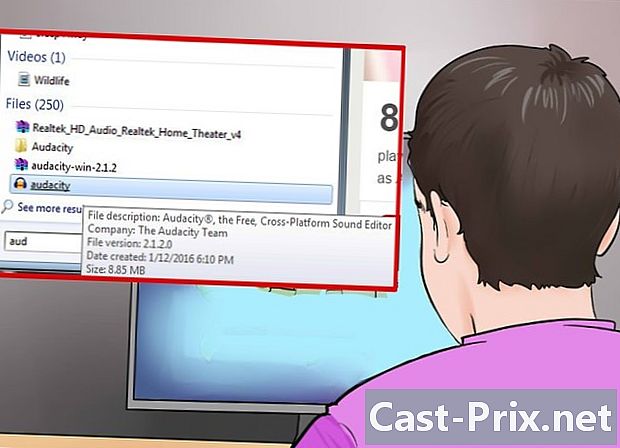
பதிவு செய்ய நீங்கள் பயன்படுத்தும் மென்பொருளைத் தீர்மானிக்கவும். இது மாற்றுவதற்கான கேசட்டுகளின் எண்ணிக்கை, நீங்கள் பெற விரும்பும் தரம் மற்றும் நீங்கள் பெறும் பதிவுகளை எவ்வாறு பயன்படுத்த விரும்புகிறீர்கள் என்பதைப் பொறுத்தது. ஆடாசிட்டி, குயிக்டைம், விண்டோஸ் சவுண்ட் ரெக்கார்டிங் ஆப் மற்றும் இன்னும் சில தொழில்முறை நிலை பயன்பாடுகள் போன்ற கிளாசிக் ரெக்கார்டிங் மென்பொருளை இங்கே பயன்படுத்துவோம்.
பகுதி 2 மேக்கில் குயிக்டைமைப் பயன்படுத்துதல்
-

குயிக்டைம் கையகப்படுத்தல் மதிப்பீடு. இந்த மென்பொருளைப் பெறுவது எளிதானது, இது அதன் எடிட்டரால் நன்கு ஆதரிக்கப்படுகிறது மற்றும் முடிந்தவரை ஒரு உயர் தரமான மாற்றத்தைச் செய்வதற்கான சிறந்த தேர்வாகும். இதன் பயன்பாடு குறிப்பிட்ட சிரமத்தை அளிக்காது, தேவையான பதிப்புகளை எளிமைப்படுத்தப்பட்ட வழியில் செய்யலாம். இது பயன்படுத்த மிகவும் எளிதானது மற்றும் விளக்கக்காட்சிகள் அல்லது ஆடியோபுக்குகள் போன்ற நீண்ட கால பதிவுகளுக்கு இது ஒரு சிறந்த தேர்வாக அமைகிறது.- மேக்கிற்கான குயிக்டைம் எக்ஸ் ஓஎஸ் எக்ஸ் 10.6, 10.7 மற்றும் 10.8 கணினிகளுடன் வருகிறது மற்றும் வெளிப்புற மூலங்களிலிருந்து பதிவு செய்யும் திறனை வழங்குகிறது.
- விண்டோஸ் கணினிகளுக்கான ஆப்பிள் தளத்திலிருந்தும், மேக் ஓஎஸ்ஸின் பழைய பதிப்புகளிலிருந்தும் நீங்கள் குவிக்டைம் 7 ப்ரோவை வாங்க முடியும். இந்த தளத்தைப் பார்வையிடுவதன் மூலம் தொடங்கி, உங்கள் இயக்க முறைமைக்கு பொருந்தக்கூடிய பதிப்பைத் தேர்வுசெய்க.
- குவிக்டைம் பிளேயர் எக்ஸ் உடன் பதிவு செய்வது குயிக்டைம் புரோவைப் போன்றது.
-
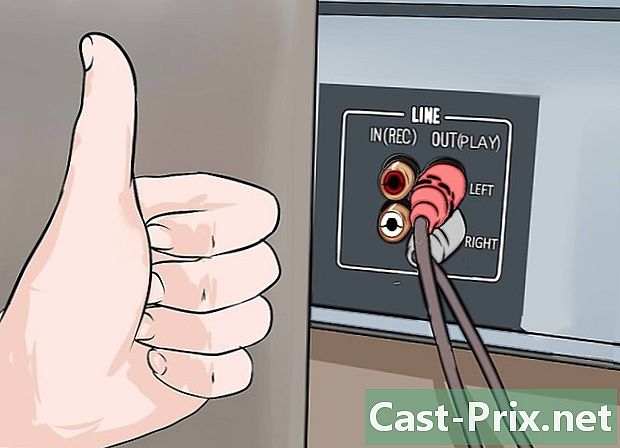
உங்கள் சாதனங்கள் சரியாக இணைக்கப்பட்டுள்ளதா என சரிபார்க்கவும். நீங்கள் முன்பு ஆடியோ நிலைகளில் பொருத்தமான மாற்றங்களைச் செய்திருப்பீர்கள். உங்கள் வன்பொருள் இணைப்புகளின் தரம் மற்றும் ஸ்திரத்தன்மையால் உங்கள் பதிவுகளின் தரம் நேரடியாக பாதிக்கப்படும். -

குயிக்டைம் பிளேயரைத் தொடங்கவும். "கோப்பு" என்று பெயரிடப்பட்ட மெனுவிலிருந்து "புதிய ஆடியோ பதிவு" என்பதைத் தேர்ந்தெடுக்கவும். குவிக்டைம் எக்ஸ் கீழ், உங்கள் திரையில் ஒரு எளிய கட்டுப்பாட்டு துண்டு காண்பிக்கப்படும். நீங்கள் குவிக்டைம் புரோவைப் பயன்படுத்தினால் முன்னோட்ட சாளரத்தைக் காண்பீர்கள். -
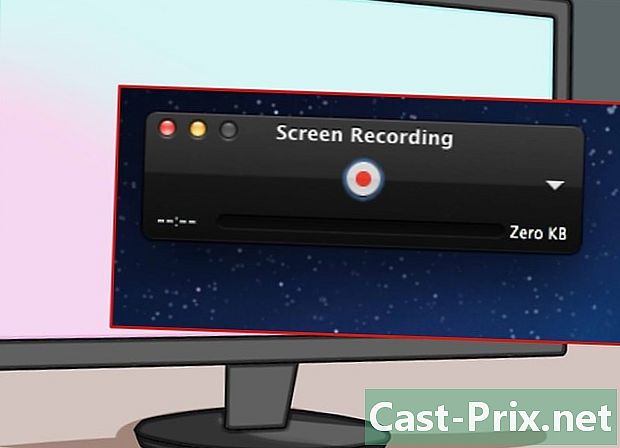
பதிவைத் தொடங்கவும். கட்டுப்பாட்டுத் தொகுதியின் மையத்தில் உள்ள சிவப்பு பொத்தானைக் கிளிக் செய்து, பின்னர் உங்கள் ரெக்கார்டரில் உள்ள பிளே பொத்தானை அழுத்தவும். -
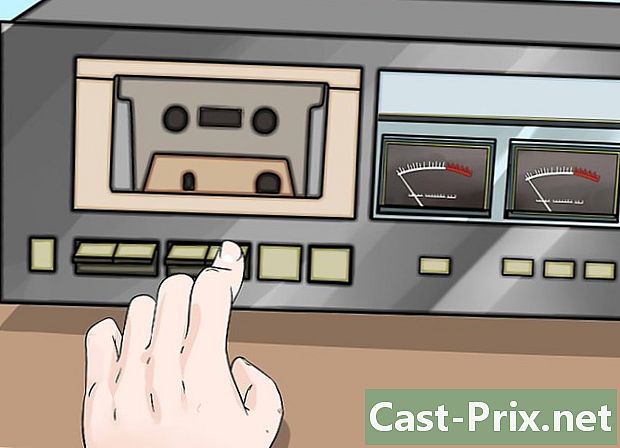
பதிவை நிறுத்துங்கள். பதிவை முடிக்க, கட்டுப்பாட்டுத் தொகுதியில் உள்ள சிவப்பு பொத்தானைக் கிளிக் செய்து, பின்னர் உங்கள் டேப் ரெக்கார்டரை நிறுத்தவும். உருவாக்கப்பட்ட கோப்பு தானாகவே உங்கள் கணினியின் டெஸ்க்டாப்பில் சேமிக்கப்படும். -
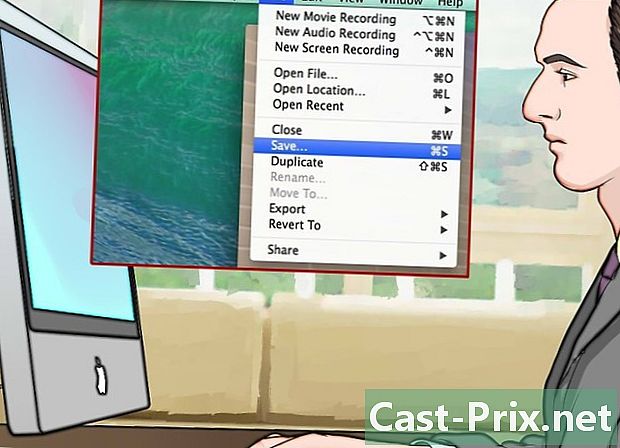
உங்கள் கோப்பை மற்றொரு கோப்புறையில் சேமிக்கவும். நீங்கள் பதிவு செய்வதை நிறுத்தும்போது, உருவாக்கப்பட்ட கோப்பு உங்கள் கணினியின் டெஸ்க்டாப்பில் இயல்பாகவே சேமிக்கப்படும், ஆனால் அதை மற்றொரு கோப்புறையில் வைப்பதில் சிக்கல் இல்லை. இதை எப்படி செய்வது என்பது நீங்கள் பயன்படுத்தும் குயிக்டைமின் பதிப்பைப் பொறுத்தது.- நீங்கள் குவிக்டைம் பிளேயர் எக்ஸ் பயன்படுத்துகிறீர்கள் என்றால், உங்கள் பதிவுகளின் இலக்கை மாற்ற கட்டுப்பாட்டு பலகத்தின் வலது விளிம்பில் உள்ள மெனுவைக் கிளிக் செய்க.
- நீங்கள் குயிக்டைம் புரோவைப் பயன்படுத்துகிறீர்கள் என்றால், மென்பொருள் விருப்பத்தேர்வுகள் மெனு மூலம் அணுகக்கூடிய கோப்பு பதிவு கட்டுப்பாட்டு குழுவிலிருந்து மற்றொரு இடத்தைத் தேர்வுசெய்க.
பகுதி 3 விண்டோஸ் சவுண்ட் ரெக்கார்டரைப் பயன்படுத்துதல்
-
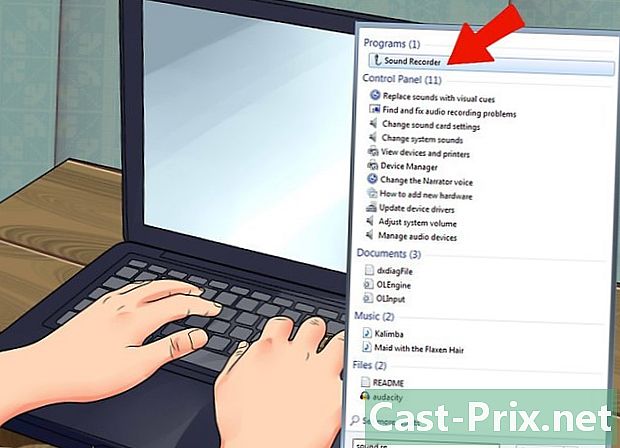
விண்டோஸ் ஒரு ஒலி பதிவு பயன்பாட்டுடன் வருகிறது. இந்த சிறிய திட்டம், அடிப்படை என்றாலும், குறைவான பயனுள்ள மற்றும் மிகவும் எளிமையான வேலை அல்ல. இது மிகக் குறைவான எடிட்டிங் அம்சங்களைக் கொண்டுள்ளது, ஆனால் விளக்கக்காட்சிகள் அல்லது ஆடியோபுக்குகள் போன்ற நீண்டகால தொடர்ச்சியான பதிவுக்கு இது ஒரு நல்ல தேர்வாகும். -
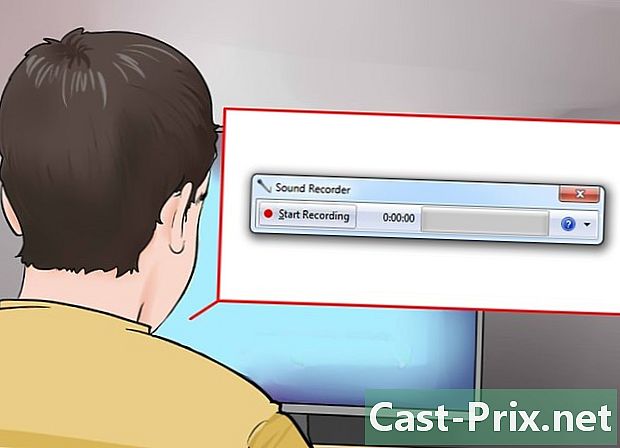
ஒலி ரெக்கார்டரைத் தொடங்கவும். தொடக்க பொத்தானைக் கிளிக் செய்து, தேடல் சாளரத்தில் "ஒலி ரெக்கார்டர்" ஐத் தேடுங்கள். தேடல் முடிவுகள் பட்டியலில் பயன்பாட்டைக் காணும்போது அதைக் கிளிக் செய்க. -
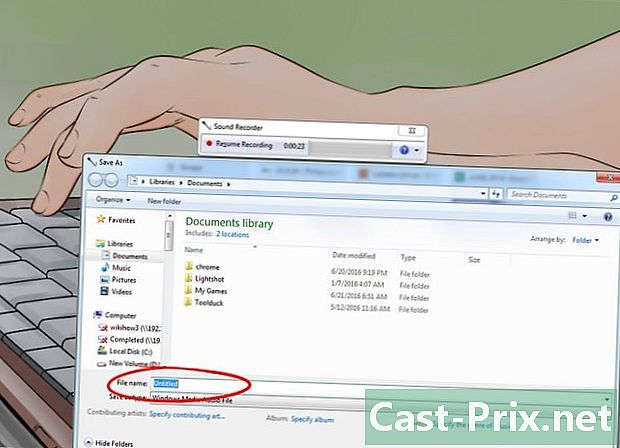
பதிவு செய்யத் தொடங்குங்கள். "பதிவு" என்பதைக் கிளிக் செய்து, உங்கள் ரெக்கார்டரில் உள்ள பிளே பொத்தானை அழுத்தவும். -

பதிவை நிறுத்துங்கள். நீங்கள் விரும்பியதை பதிவுசெய்ததும், "பதிவு செய்வதை நிறுத்து" என்பதைக் கிளிக் செய்து, உங்கள் ரெக்கார்டரில் பிளேபேக்கை நிறுத்துங்கள். -

உங்கள் பதிவுக்கு ஒரு கோப்பு பெயரை உள்ளிடவும். "கோப்பு" மெனுவில் "இவ்வாறு சேமி" என்பதைக் கிளிக் செய்து, புதிய ஒலி ஆவணத்தின் பெயரை உள்ளிடவும். அமைதியான பகுதிகளை அணைத்தல் மற்றும் பல போன்ற உங்கள் பதிவுகளின் தேவையான பதிப்புகளை உருவாக்க நீங்கள் சிறப்பு நிரல்களைப் பயன்படுத்த முடியும்.
பகுதி 4 ஆடாசிட்டியைப் பயன்படுத்துதல்
-

திறந்த ஆடாசிட்டி. இந்த மென்பொருளை நீங்கள் இன்னும் நிறுவவில்லை என்றால், நீங்கள் அதை பதிவிறக்கம் செய்ய வேண்டும். இது ஒரு மல்டிபிளாட்ஃபார்ம் பயன்பாடு, திறந்த மூல, இலவசம் மற்றும் பல சாத்தியங்களை வழங்குகிறது. பல வணிக பயன்பாடுகளை விட இது மிகவும் நெகிழ்வானதாக இருப்பதன் நன்மையையும் கொண்டுள்ளது. -
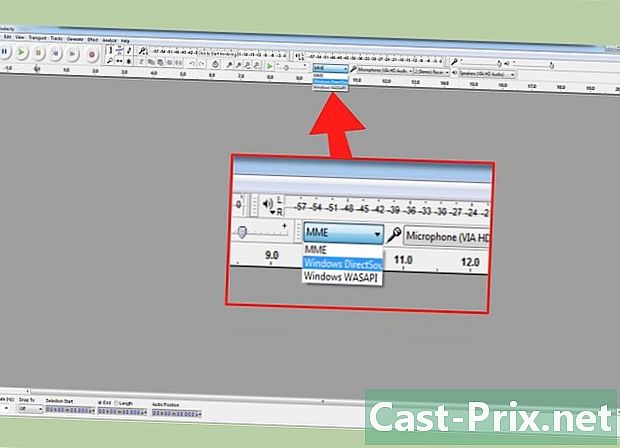
ஆடாசிட்டி ஆடியோ உள்ளீட்டை அமைக்கவும். உங்கள் கணினியில் தேர்ந்தெடுக்கப்பட்ட ஆடியோ உள்ளீடு "வரி" என்பதை சரிபார்க்க, மைக்ரோஃபோன் ஐகானுக்கு அடுத்த மெனுவைக் கிளிக் செய்க. -
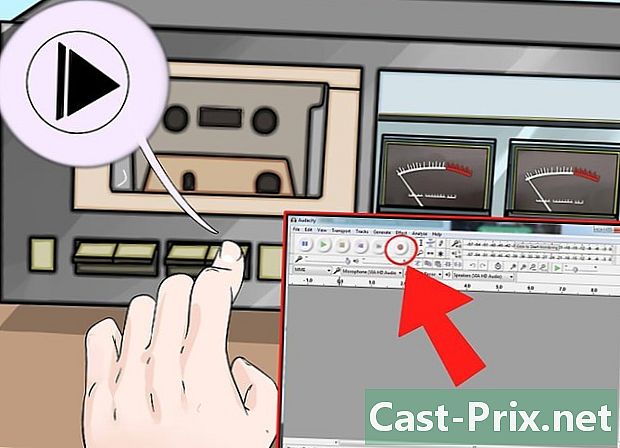
ஆடாசிட்டியுடன் பதிவு செய்யத் தொடங்குங்கள். அதன் ஐகானில் வரையப்பட்ட சிவப்பு புள்ளியால் அடையாளம் காணக்கூடிய பதிவு பொத்தானைக் கிளிக் செய்க. உங்கள் ரெக்கார்டரில் உள்ள பிளே பொத்தானை அழுத்தவும். பதிவின் போது நீங்கள் வேறு ஏதாவது செய்ய முடியும், ஏனெனில் அதன் காலம் உங்கள் டேப்பின் காலத்தைப் பொறுத்தது.- தற்போதைய பதிவை மேற்பார்வையிட உங்கள் கணினியின் ஆடியோ வெளியீட்டு வரியை ஸ்பீக்கர்களுடன் இணைக்கவும். இது வேலை செய்ய நீங்கள் ஆடாசிட்டியின் துணிச்சல் உரையாடலைக் கிளிக் செய்ய வேண்டும். ஆடாசிட்டியில் பதிவை நிறுத்த உங்கள் டேப்பின் இனப்பெருக்கத்தின் முடிவை அதிக ஒலி கேட்காததன் மூலம் நீங்கள் கண்டறிய முடியும்.
-
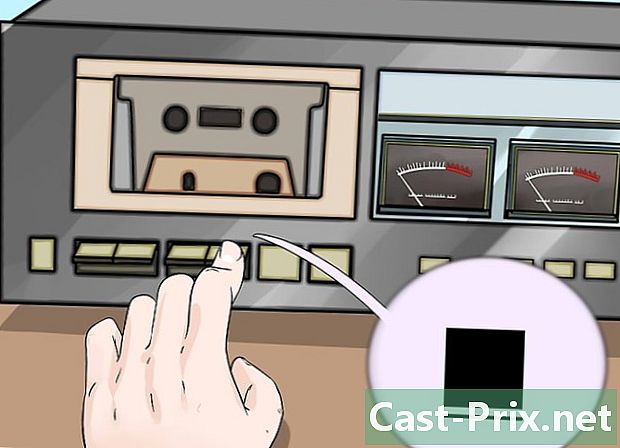
ஆடாசிட்டி இடைமுகத்தில் "நிறுத்து" பொத்தானைக் கிளிக் செய்க. இந்த பொத்தான் தங்க மஞ்சள் சதுரத்தைக் குறிக்கிறது. இது தானாக செய்யப்படாவிட்டால், உங்கள் டேப் ரெக்கார்டரில் பிளேபேக்கை நிறுத்துங்கள். -

ஆடியோ பதிவைத் திருத்துவதற்கு தொடரவும். அமைதியான பகுதிகளை அகற்றவும், அளவை அதிகரிக்கவும், தேவைக்கேற்ப தடங்களை ஒழுங்கமைக்கவும். இதற்கான சில தகவல்கள் இங்கே. -

உங்கள் பதிவுகளை எம்பி 3 வடிவத்திற்கு ஏற்றுமதி செய்யுங்கள். உங்கள் பதிவுகளை எம்பி 3 வடிவத்தில் ஏற்றுமதி செய்ய, ஆடம்சிட்டிக்கு LAME என்ற சொருகி இலவசமாக கிடைக்கிறது. எம்பி 3 கோப்பு (ட்ராக், எழுத்தாளர், பாடல் எண், ஆல்பம் போன்றவை) பற்றிய மெட்டாடேட்டாவைத் திருத்த இது உங்களை அனுமதிக்கும், இதனால் ஐடியூன்ஸ் சார்ந்த எம்பி 3 பிளேயர்கள் மற்றும் ஆண்ட்ராய்டு இசை வகையை (நாடு, ஜாஸ், சிம்பொனி, ராக்) அடையாளம் காண முடியும். எந்தக் காலம் இந்த பகுதியைக் குறிக்கிறது (70 கள், 80 கள், முதலியன).
பகுதி 5 ஒரு தொழில்முறை பயன்பாட்டைப் பயன்படுத்துதல்
-
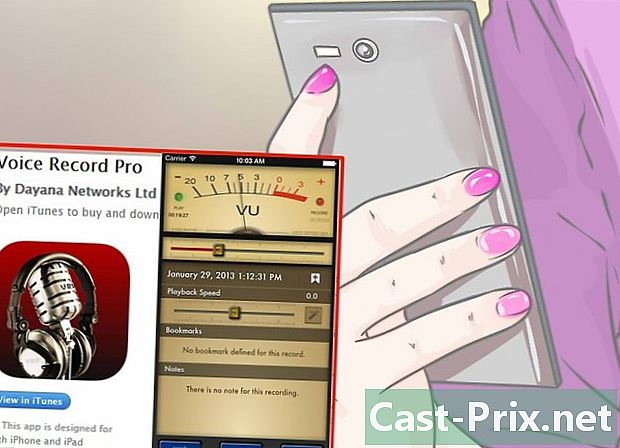
தொழில்முறை பயன்பாட்டைப் பயன்படுத்தத் தேர்வுசெய்க. 50 முதல் 500 யூரோக்களுக்கு மேல் இருக்கும் பல பயன்பாடுகள் உள்ளன. இந்த மென்பொருள் தொகுப்புகள் உங்களுக்கு தொழில்முறை தர பூச்சு வழங்கும் மற்றும் பயன்பாட்டின் சிறந்த நெகிழ்வுத்தன்மையை வழங்கும். அவற்றைப் பயன்படுத்துவதற்கான வழி ஒரு நிரலிலிருந்து இன்னொரு நிரலுக்கு வேறுபட்டது, ஆனால் அவை அனைத்தும் வேறு எந்த ஆடியோ ரெக்கார்டிங் மென்பொருளிலும் அதே அடிப்படை செயல்முறைகளைப் பின்பற்றுகின்றன, மிக அடிப்படையானவை கூட:- நிரல் அளவுருக்களில் "வரி" உள்ளீடு தேர்ந்தெடுக்கப்பட்டுள்ளதா என சரிபார்க்கவும்
-
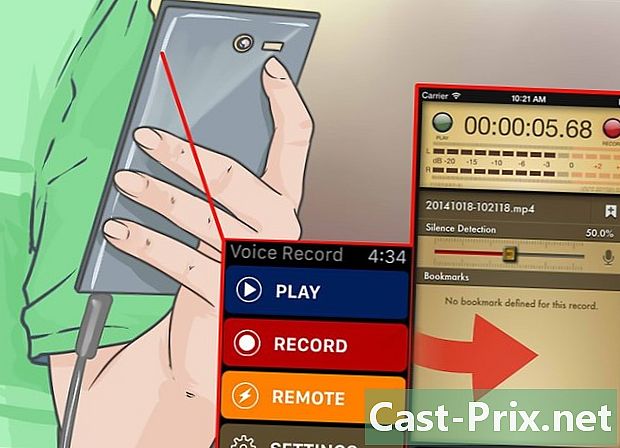
பதிவு செய்யுங்கள். மென்பொருள் பதிவு பொத்தானைக் கிளிக் செய்து, உங்கள் டேப் ரெக்கார்டரில் பிளேபேக்கை இயக்கவும். ஒலித் தடத்தைப் பதிவுசெய்து, அது முடிந்ததும், மென்பொருளில் ஸ்டாப் ரெக்கார்டிங் பொத்தானைக் கிளிக் செய்து, உங்கள் டேப் டெக்கின் பிளேபேக்கை நிறுத்துங்கள்.- ஒரு பதிவை எவ்வாறு தொடங்குவது மற்றும் முடிப்பது என்பது முதன்மையாக நீங்கள் பயன்படுத்தும் நிரலைப் பொறுத்தது. இந்த ஒவ்வொரு மென்பொருளின் பயன்பாட்டின் இடைமுகம் ஒரு பயன்பாட்டிலிருந்து மற்றொன்றுக்கு சற்று வித்தியாசமாக இருக்கும்.
-
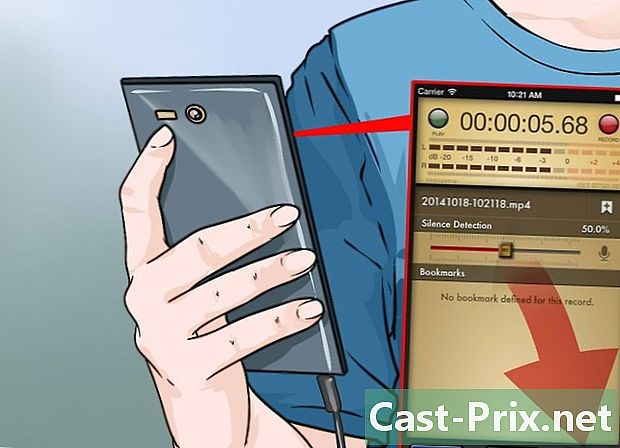
ஆடியோ பதிவைத் திருத்தவும். தொழில்முறை பயன்பாடுகளின் நன்மை என்னவென்றால், உங்கள் பதிவை நீங்கள் பகுதிகளாக (குறுந்தகடுகளுக்கு) பிரிக்கலாம் மற்றும் கிடைக்கக்கூடிய அனைத்து பிழைத்திருத்த நுட்பங்களையும் மிக உயர்ந்த தரமான செருகுநிரல்களின் வடிவத்தில் பயன்படுத்தலாம்.- தொழில்முறை பிரிவில் சிறந்த விருப்பங்கள் சோனியால் வெளியிடப்பட்ட சவுண்ட் ஃபோர்ஜ், இந்த வகை வேலைகளுக்கு ஒரு சிறந்த தேர்வாகும், ஆனால் விண்டோஸிற்கான போல்டர்பிட்ஸ் மற்றும் கியூபேஸ், கேரேஜ் பேண்ட் மற்றும் மேக்கிற்கான லாஜிக் புரோ ஆகியவை உள்ளன, மேலும் புரோடூல்ஸ் கிடைப்பதன் நன்மையை வழங்குகிறது இரண்டு இயக்க முறைமைகளுக்கும்.
பகுதி 6 டியூனிங் ஆடியோ பதிவு (மாஸ்டரிங்)
-

உங்கள் கட்டுரைகளுக்கு ஒரே நேரத்தில் குறுகிய துண்டுகளை மட்டுமே பதிவு செய்யுங்கள். உங்கள் முழு கேசட் சேகரிப்பையும் உங்கள் வன்வட்டிற்கு மாற்றத் தொடங்குவதற்கு முன், உங்கள் பதிவுகளின் தரம் சரியானது என்பதை நீங்கள் சரிபார்க்க வேண்டும். நீங்கள் ஒரு பாடலைப் பதிவுசெய்து, அதை மீண்டும் கேட்பதன் மூலம் சரிபார்க்க வேண்டும். உங்கள் நிறுவல் சரியானது மற்றும் உங்கள் பதிவு அமைப்புகள் அமைக்கப்பட்டிருந்தால், உங்கள் பழைய அனலாக் நாடாக்களின் நல்ல டிஜிட்டல் இனப்பெருக்கம் கிடைக்கும்.- உங்கள் பதிவிலிருந்து வரும் ஒலி முணுமுணுத்திருந்தால் அல்லது வெடிக்கும் ஒலி இருந்தால், உங்கள் டேப் ரெக்கார்டரின் வெளியீட்டு நிலை மிகக் குறைவு, இதனால் மின்னணுவியல் உருவாக்கும் பின்னணி இரைச்சலில் இருந்து சமிக்ஞை வேறுபடுவதில்லை.
- பதிவுசெய்யப்பட்ட ஒலிகள் துல்லியமானதாகவோ அல்லது நிறைவுற்றதாகவோ தோன்றினால், உள்ளீட்டு சமிக்ஞை நிலை மிக அதிகமாக உள்ளது மற்றும் செறிவு விளைவால் சிதைந்துவிடும். இந்த வழக்கில் உங்கள் ரெக்கார்டரின் வெளியீட்டு அளவைக் குறைத்து மீண்டும் முயற்சிக்க வேண்டும்.
-
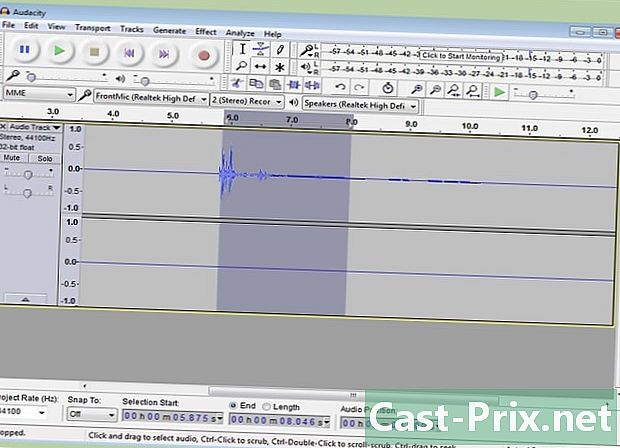
உங்கள் பதிவைத் திருத்தவும். உங்கள் பதிவைத் திருத்த வேண்டிய அவசியமில்லை, ஆனால் பெரும்பாலான பதிவு நிரல்கள் உங்களை அமைதிப்படுத்தவோ, அழிக்கவோ அல்லது அளவை மாற்றவோ அனுமதிக்கும். இந்த பகுதியில் உங்களுக்கு ஏற்கனவே சில அனுபவம் இல்லையென்றால், இந்த கட்டுரையின் எல்லைக்கு அப்பாற்பட்டால் இந்த நடைமுறைகள் சிக்கலானதாகத் தோன்றும்.- நீங்கள் தவறு செய்தால், உங்கள் அசல் பதிவின் கோப்பை சேமித்து, எந்த எடிட்டிங் செய்யவும் முன் பெயரை மாற்றுவது நல்லது. நீங்கள் முடித்ததும் மாற்றங்களுடன் திருப்தி அடைந்ததும், உங்கள் வன் வட்டில் சிறிது இடத்தை மீட்டெடுக்க அசல் கோப்பை நீக்கலாம்.
-

உங்கள் பதிவை இயல்பாக்குங்கள். உங்கள் பதிவின் தரம் ஒழுக்கமானதாக இருந்தால், உங்கள் மென்பொருளில் உள்ள கருவிகளை சரியான முறையில் பயன்படுத்துவதன் மூலம் நீங்கள் இன்னும் மேம்படுத்தலாம். இந்த முடித்த கருவிகளின் முதன்மை "இயல்பாக்கம்" என்று அழைக்கப்படுகிறது, மேலும் மீட்டர்களின் காட்டி அளவின் 100% (அல்லது 0 dB) ஒலி சிகரங்களின் வீச்சுகளை நெருக்கமாகக் கொண்டுவருவதில் இது உள்ளது. -
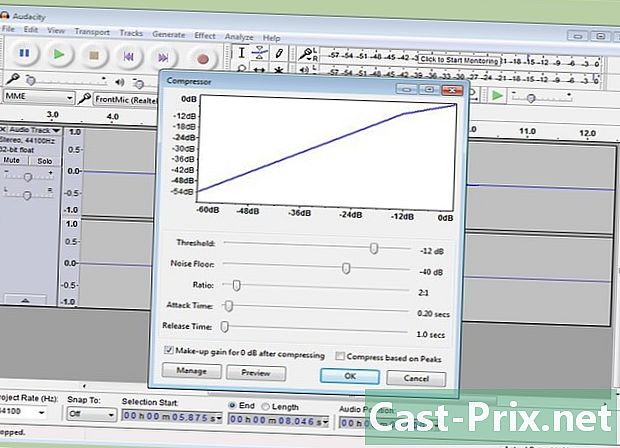
உங்கள் பதிவுக்கு சுருக்கத்தைப் பயன்படுத்துங்கள். நீங்கள் பொதுவாக இசை பதிவுகளில் சுருக்கத்தை அடிக்கடி பயன்படுத்த வேண்டியதில்லை. இந்த நுட்பம் சிறிய அலைவீச்சு துண்டுகளின் ஒலி நிலைகளை உயர் அலைவீச்சு துண்டுகளை நெருங்கும் நிலைக்கு கொண்டு வருவதில் அடங்கும். மனித குரலைப் பதிவுசெய்வதற்கோ அல்லது ஒளிபரப்புவதற்கோ சுருக்கமானது சுவாரஸ்யமானது, ஆனால் தரமான இசைக்கு இது மிகவும் குறைவான முக்கியத்துவம் வாய்ந்தது, ஏனெனில் இது அதன் இயக்கவியலின் பெரும்பகுதியை நீக்குகிறது, எந்த "வண்ண" உணர்வையும் நீக்குகிறது. ஒரு கார் போன்ற சத்தமில்லாத சூழலில் பயன்படுத்த பாடல்களைப் பதிவுசெய்ய மட்டுமே இந்த நுட்பத்தைப் பயன்படுத்தவும், அங்கு ஒலி கேட்கக்கூடிய வாகனத்தின் உள்ளே "மேலே" சுற்றுப்புற சத்தத்தை கடக்க வேண்டும். -
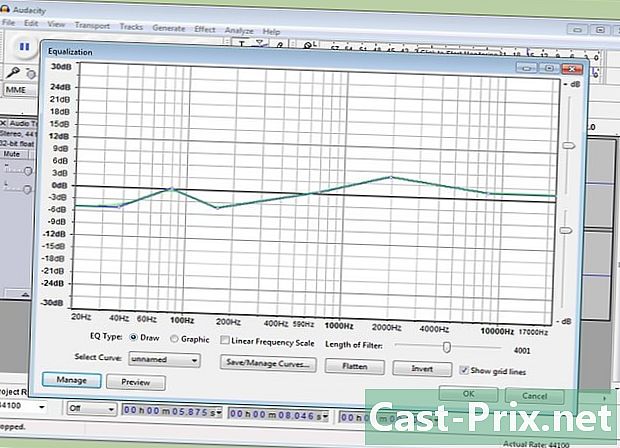
ஆடியோ டேப்பை சமப்படுத்தவும். ஒரு வகை இசையை அகற்ற அல்லது அதிக நிவாரணம் வழங்குவதற்காக, கடத்தப்பட்ட ஆடியோவின் சில பகுதிகளை சட்டப்பூர்வமாக்குதல் அல்லது பெருக்குதல் ஆகியவை அடங்கும். இந்த அமைப்புகள் பெரும்பாலும் உங்கள் இசையை நீங்கள் கேட்க விரும்பும் இடத்தின் இறுதி பின்னணி மற்றும் இணக்கத்திற்காகப் பயன்படுத்தப்படும் ஸ்பீக்கர் அமைப்பைப் பொறுத்தது. சட்டமயமாக்கல் மிகவும் அகநிலை மற்றும் சில நிபந்தனைகளின் கீழ் ஒரு அருமையான முடிவைக் கொண்டுவருவதாகத் தோன்றினால், அதன் முடிவு நீங்கள் முதலில் திட்டமிட்டதிலிருந்து வேறுபட்ட நிலைமைகளில் பேரழிவு தரக்கூடியதாகத் தோன்றலாம். இந்த அமைப்புகள் நிறைய அளவீடுகளுடன் செய்யப்பட வேண்டும். -
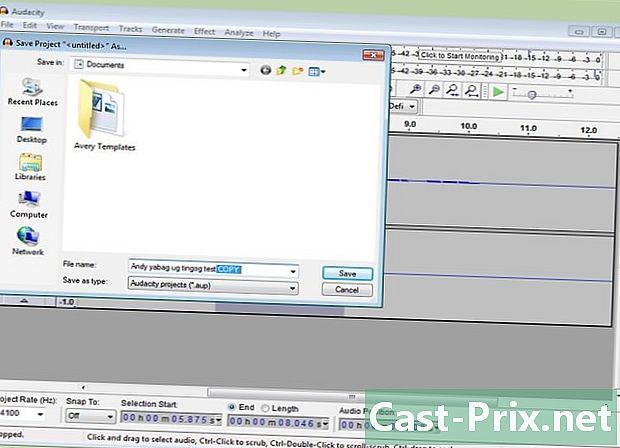
உங்கள் பதிவுகளின் நகலை எப்போதும் பயன்படுத்தவும். உங்கள் பழைய கேசட்டுகளை வெற்றிகரமாக மாற்றும்போது, அழிவுகரமான மாற்றங்களைச் செய்வதற்கு முன் செய்ய வேண்டிய முதல் விஷயம் (வெட்டுதல், இயல்பாக்குதல், சமப்படுத்துதல் அல்லது சுருக்குதல்) ஒரு நகலை அப்படியே வைத்திருப்பது.

- 3.5 மிமீ ஜாக் பொருத்தப்பட்ட ஸ்டீரியோ "லைன் உள்ளீடு" உள்ளீட்டைக் கொண்ட ஆடியோ அட்டையுடன் கூடிய கணினி
- ஆடியோ பதிவு மென்பொருள்
- 3.5 மிமீ ஸ்டீரியோ ஜாக் வெளியீடு (ஒரு ஸ்டீரியோ தலையணி பிளேயருக்கு அல்லது "லைன் வெளியீடு" பதிவுக்காக) அல்லது இரண்டு ஆர்.சி.ஏ கோஆக்சியல் ஜாக்குகளுடன் கூடிய கேசட் பிளேயர்.
ஒரு நிலையான நிறுவலுக்கு
- ஒரு ஸ்டீரியோ கேபிள் இரண்டு 3.5 மிமீ ஜாக்குகளுடன் நிறுத்தப்பட்டது
- 3.5 மிமீ ஜாக்குகளுக்கான அடாப்டர்கள் (தேவைப்பட்டால்)
கோஆக்சியல் கோடுடன் சமச்சீரற்ற நிறுவலுக்கு
- 3.5 மிமீ பலா மற்றும் இரண்டு ஆண் ஆர்.சி.ஏ இணைப்பிகளுடன் இரட்டை கோஆக்சியல் கேபிள் நிறுத்தப்பட்டது
- 3.5 மிமீ ஆண் முதல் இரட்டை ஆர்சிஏ ஜாக் அடாப்டர் (தேவைப்பட்டால்)
சமச்சீர் கோடு கொண்ட நிறுவலுக்கு
- இரண்டு சீரான எக்ஸ்எல்ஆர் இணைப்பிகள் (விருப்பம் 1)
- இரண்டு 6.35 மிமீ ஸ்டீரியோ ஜாக் இணைப்பிகள் (விருப்பம் 2)
- கோஆக்சியல் லைன் அடாப்டர்களுக்கு இரண்டு சமச்சீர் கோடு (பலூன்ஸ்)